해결됨: 게임 종료 후 PC가 충돌함
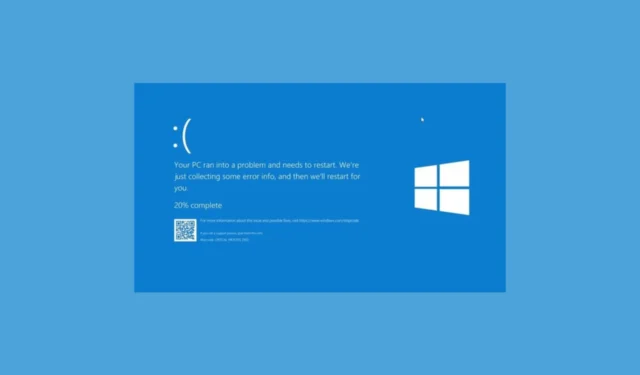
많은 사용자가 게임을 닫은 후 무작위로 PC가 충돌한다고 보고했습니다. 때로는 게임을 닫은 후 몇 분 이내에 발생하고, 다른 때는 한 시간 정도 걸립니다. 이 문제는 호환되지 않는 비디오 드라이버, 손상된 시스템 파일, 오래된 Windows 또는 타사 바이러스 백신으로 인해 발생할 수 있습니다.
이 문제를 해결하려면 먼저 PC 캐비닛에 먼지와 이물질이 없는지 확인하고, CMOS 배터리를 교체하고, 모든 연결이 제자리에 있는지 확인한 다음, 컴퓨터를 다시 시작하여 Windows 업데이트를 확인하세요.
게임을 닫은 후에 PC가 충돌하는 문제는 어떻게 해결할 수 있나요?
1. 게임 모드를 끄세요
- Windows+를 눌러 설정I 앱을 엽니다 .
- 왼쪽 창에서 게임을 클릭합니다.
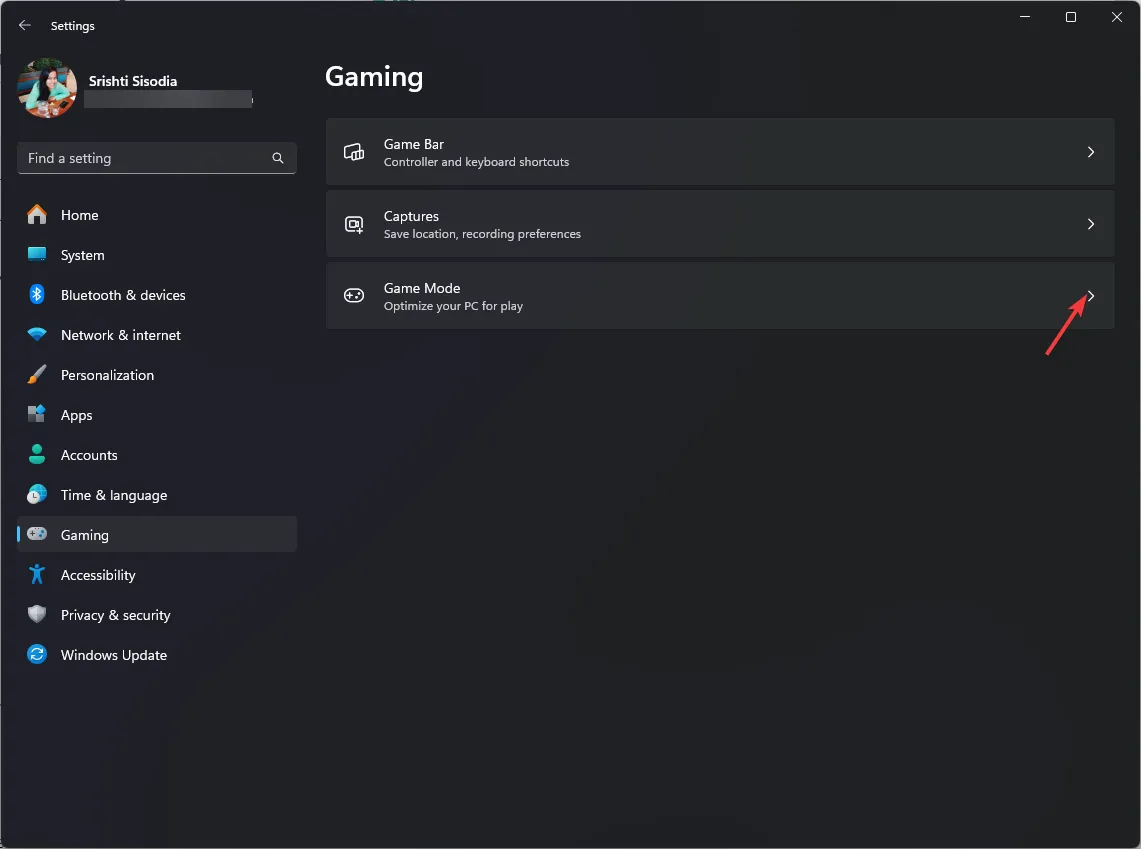
- 게임 모드를 클릭하세요 .
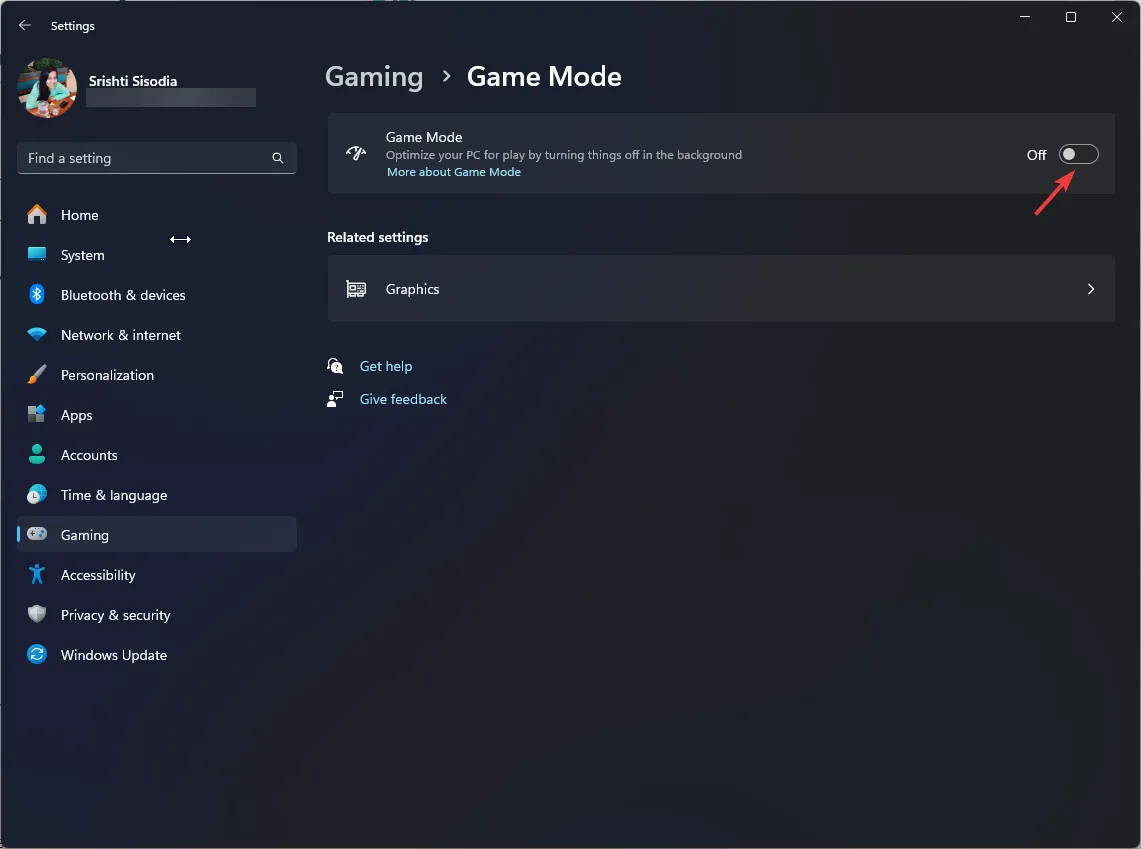
- 다음 페이지에서 게임 모드 옆에 있는 스위치를 끕니다.
2. 백그라운드 프로그램 비활성화
- Windows+를 눌러 설정I 앱을 엽니다 .
- 앱 으로 이동 한 다음 설치된 앱을 클릭합니다.
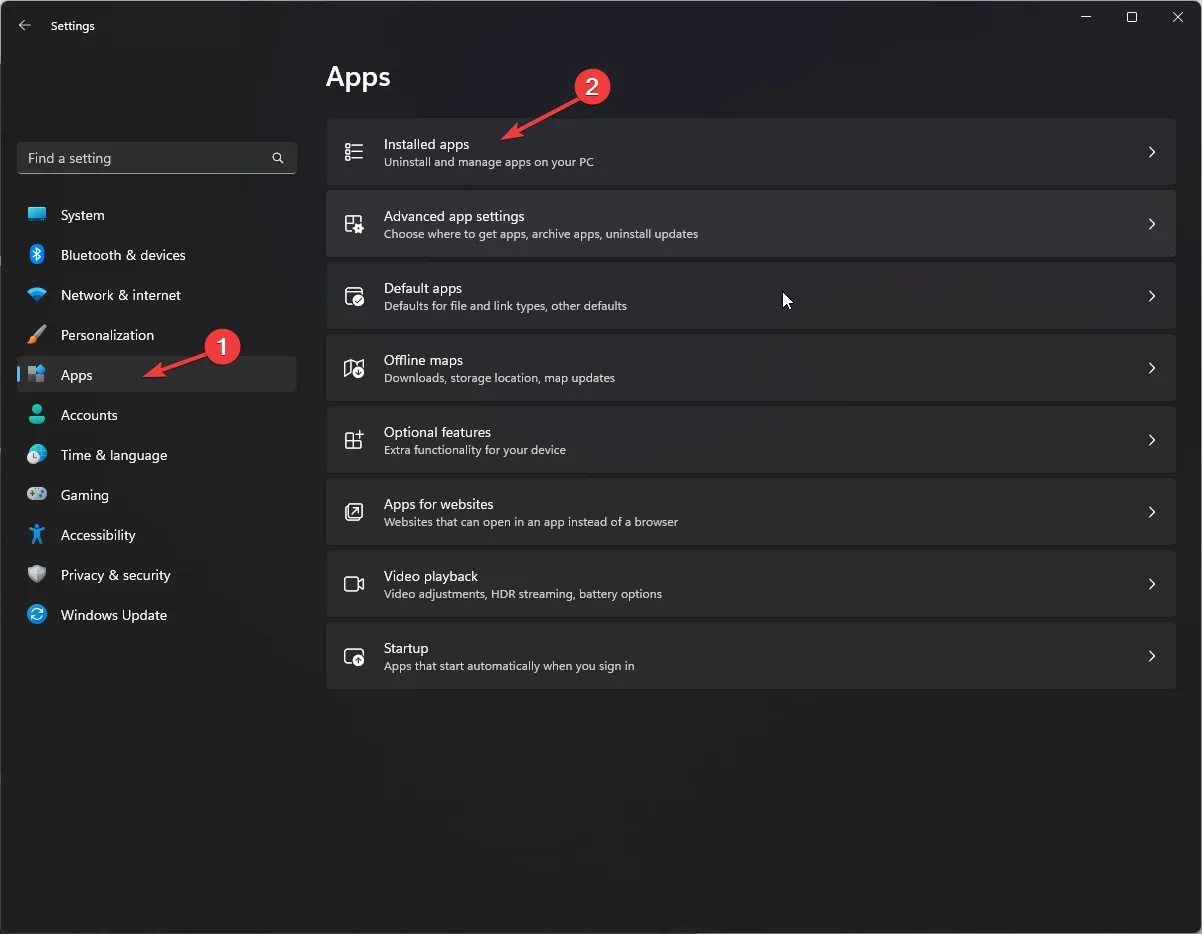
- 앱 목록에서 앱을 클릭한 다음 백그라운드 앱 권한 옵션을 찾습니다. 이 앱을 백그라운드에서 실행하도록 허용 옵션에서 절대 안 함을 선택합니다.
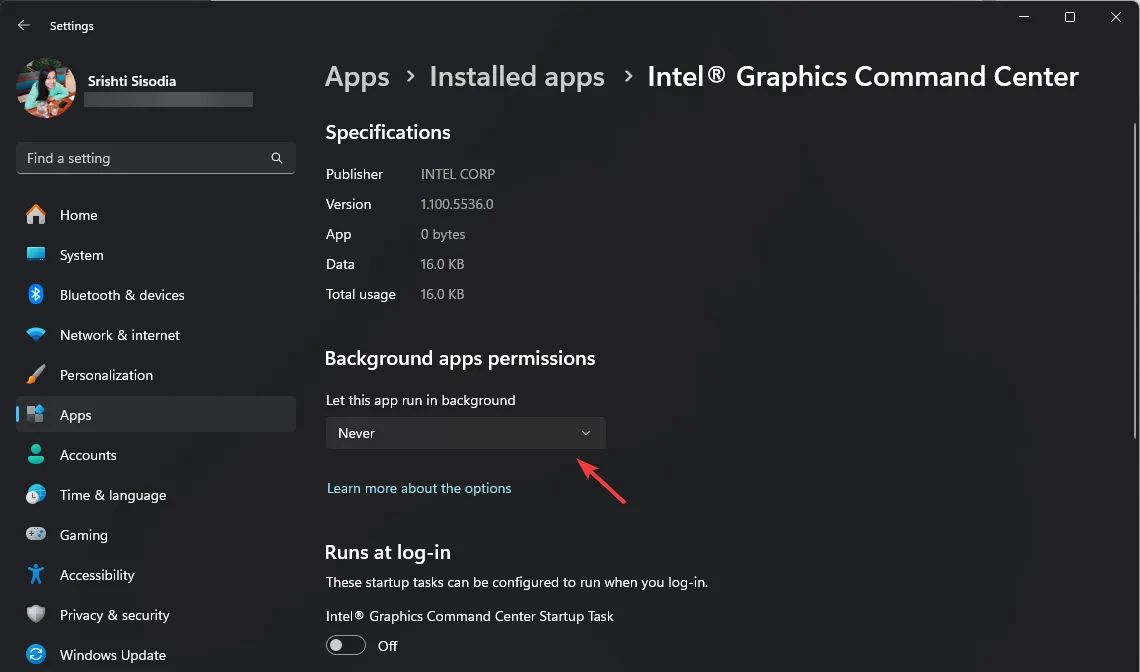
- 리소스를 많이 사용하는 모든 앱에 대해서도 같은 작업을 수행하세요.
3. 빠른 시작을 끕니다.
- 키를 누르고 제어판을Windows 입력한 후 제어판을 선택하여 실행합니다.
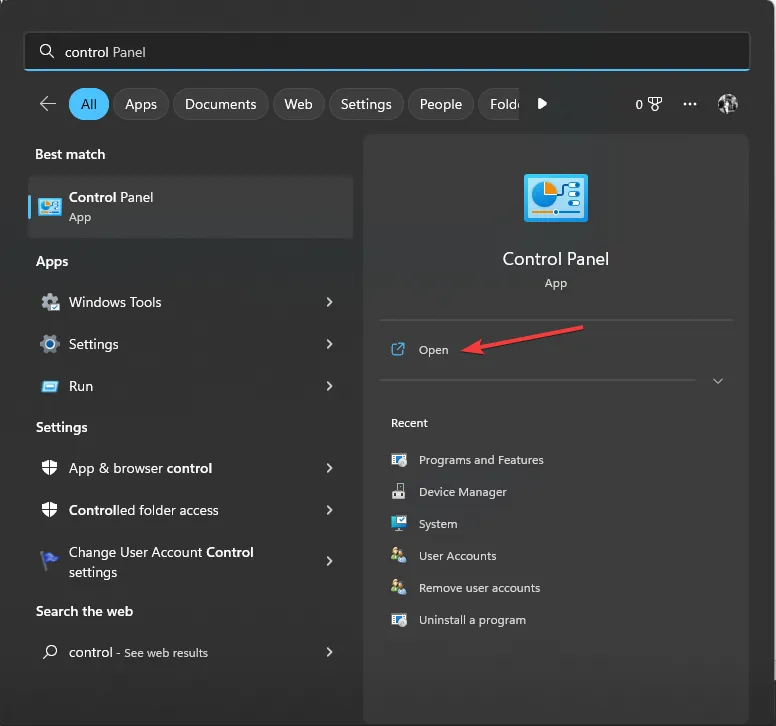
- 보기 기준을 ‘범주’로 선택한 다음 하드웨어 및 소리를 클릭합니다 .
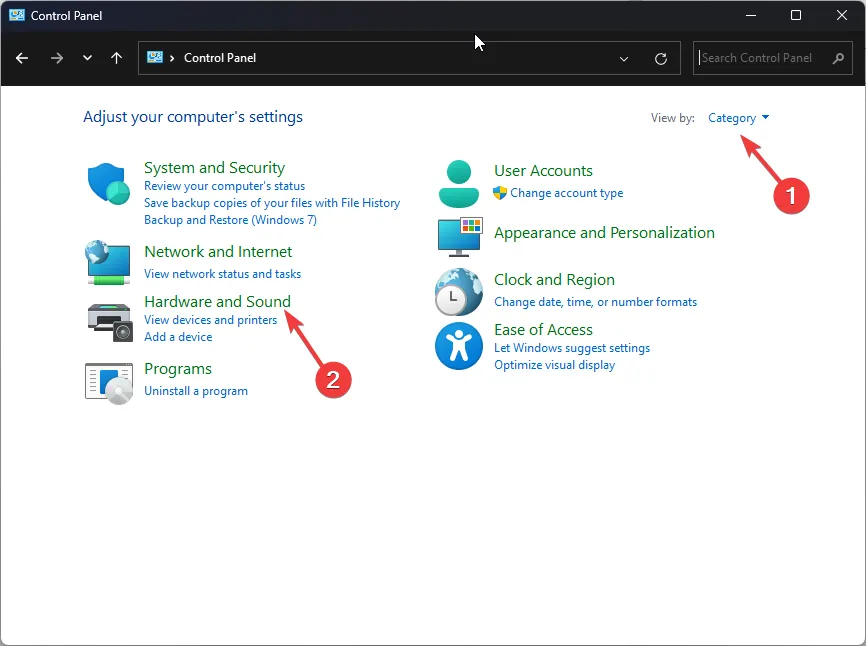
- 전원 옵션에서 전원 단추 작동 설정을 선택 합니다 .
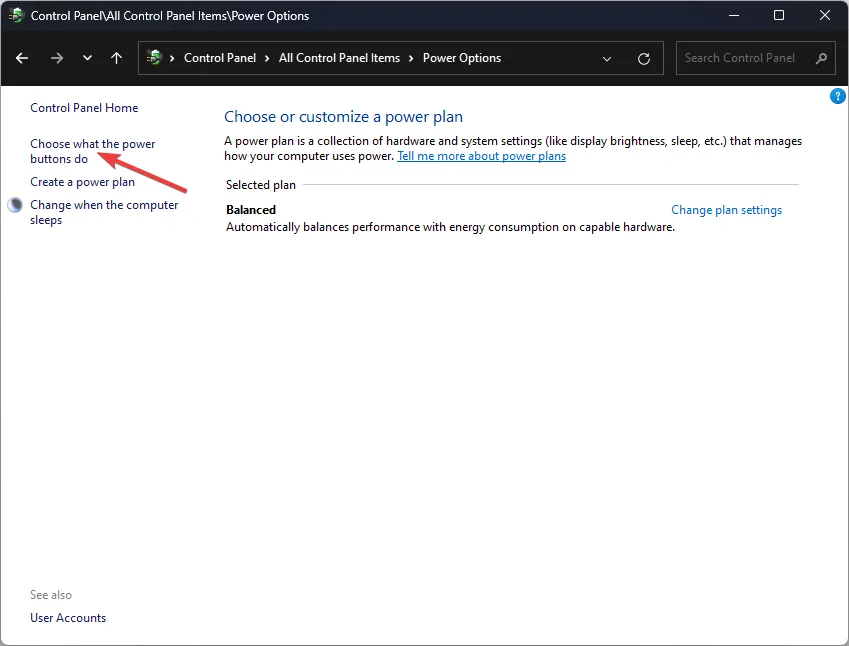
- 종료 설정을 찾아 빠른 시작 켜기 옆에 있는 체크 표시를 해제합니다 .
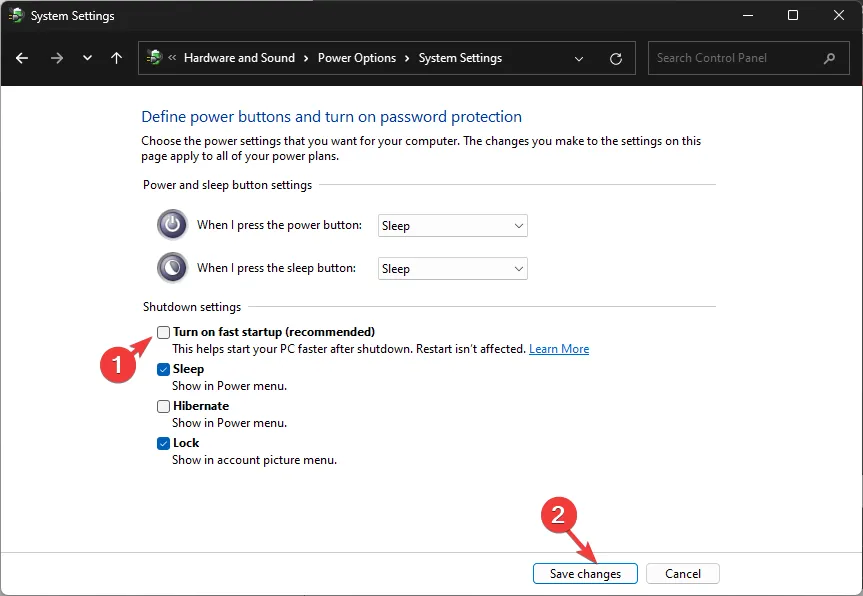
- 해당 옵션이 회색으로 표시되면 현재 사용할 수 없는 설정 변경을 클릭하세요.
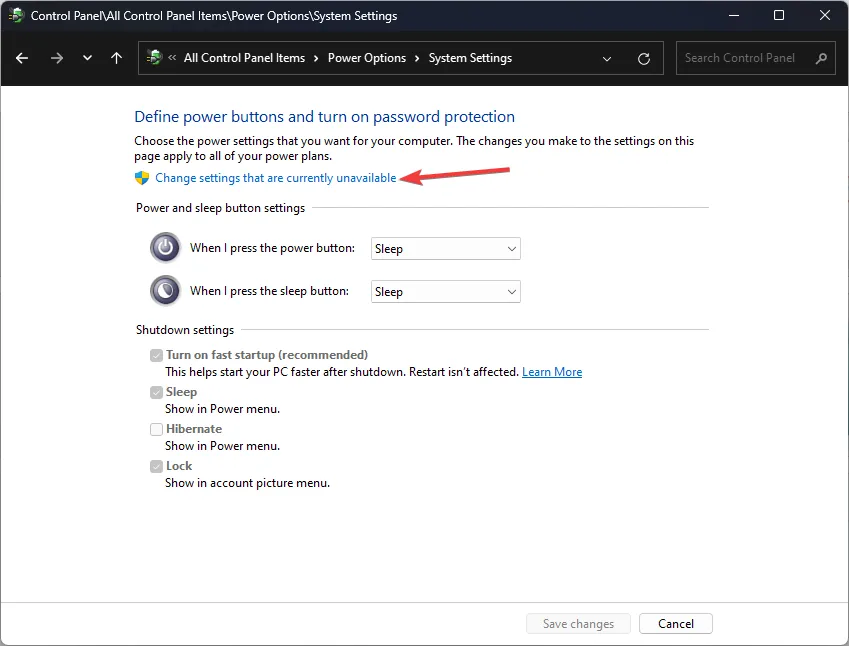
- 이제 체크 표시를 제거하고 변경 사항 저장을 클릭하세요 .
3. 그래픽 드라이버를 다시 설치하세요
- Windows +를 눌러 실행R 창을 엽니다 .
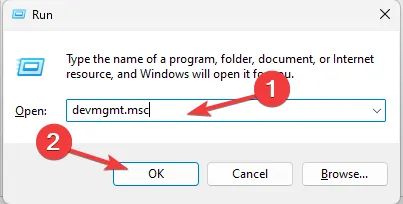
- devmgmt.msc를 입력 하고 확인을 클릭하여 장치 관리자 앱을 엽니다.
- 디스플레이 어댑터를 찾아 클릭하여 범주를 확장합니다.
- 다음으로, 그래픽 드라이버를 마우스 오른쪽 버튼으로 클릭하고 상황에 맞는 메뉴에서 장치 제거를 선택합니다.
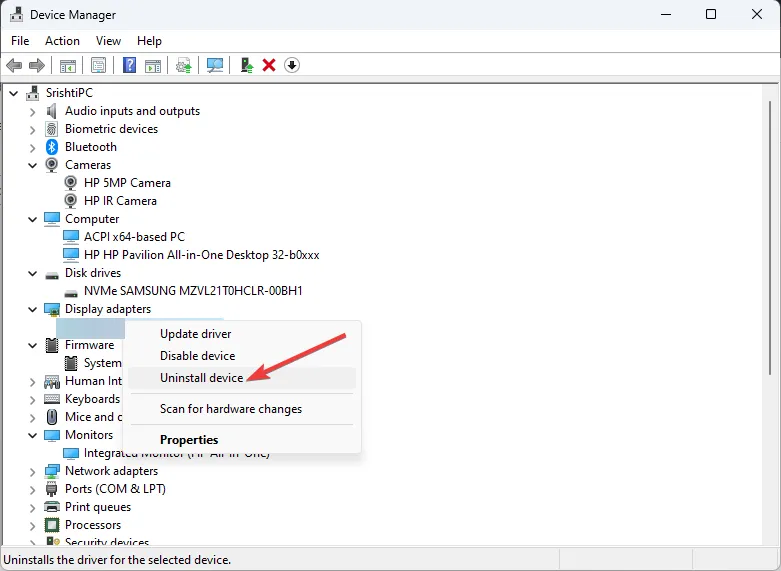
- 이제 컴퓨터를 다시 시작하여 드라이버를 다시 설치하세요.
그러나 제조업체의 드라이버를 설치하려면 NVIDIA , AMD , Intel 등 제조업체의 공식 웹사이트로 가서 드라이버를 다운로드하고 다른 소프트웨어와 마찬가지로 컴퓨터에 설치해야 합니다.
그래도 문제가 해결되지 않으면 드라이버를 이전에 작동했던 버전으로 롤백해야 합니다. 다음 단계에 따라 롤백하세요.
- 먼저, 위의 단계에 따라 장치 관리자를 엽니다.
- 이제 디스플레이 어댑터를 찾은 다음 , 클릭하여 범주를 확장합니다.
- 그래픽 드라이버를 마우스 오른쪽 버튼으로 클릭하고 상황에 맞는 메뉴에서 속성을 선택합니다.
- 드라이버 탭으로 이동한 다음 드라이버 롤백을 선택합니다 .
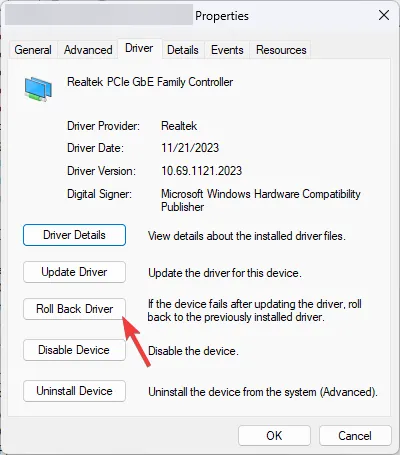
- 드라이버 패키지 롤백 페이지에서 이유를 선택하고 계속하려면 예를 클릭하세요.
- 변경 사항을 적용하면 PC가 종료될 수 있으므로, 화면에 나타나는 지시가 있으면 그에 따르고, 진행하기 전에 작업을 저장하세요.
4. SFC 스캔을 실행합니다.
- Windows +를 눌러 실행R 창을 엽니다 .
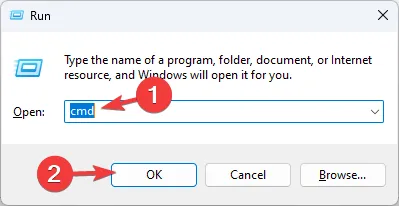
- cmd를 입력 하고 Shift+를 눌러 Enter관리자 권한으로 명령 프롬프트를 엽니다.
- 다음 명령을 입력하고 를 눌러 Enter SFC 검사를 시작하여 누락된 파일을 복구하거나 다운로드하세요.
sfc/scannow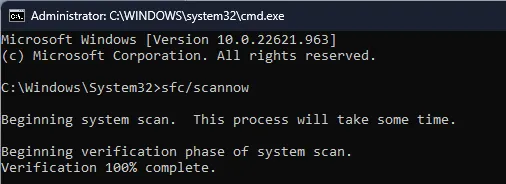
- 이 과정에는 시간이 다소 걸릴 수 있으며, 변경 사항을 적용하려면 컴퓨터를 다시 시작해야 할 수도 있습니다.
5. 클린 부팅을 수행합니다.
- Windows +를 눌러 R 실행 대화 상자를 엽니다.
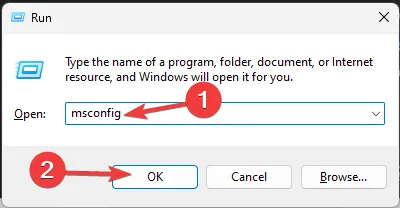
- msconfig를 입력 하고 확인을 클릭하면 시스템 구성 창이 열립니다.
- 시스템 구성 페이지에서 서비스 탭 으로 이동하여 모든 Microsoft 서비스 숨기기 옆에 체크 표시를 하고 모두 사용 안 함 버튼을 클릭합니다. 이렇게 하면 Microsoft가 아닌 서비스만 사용 안 함으로 설정됩니다.
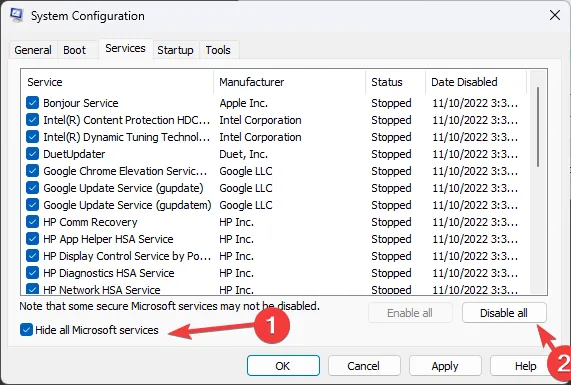
- 시작 탭으로 전환하고 작업 관리자 열기 링크를 클릭합니다.
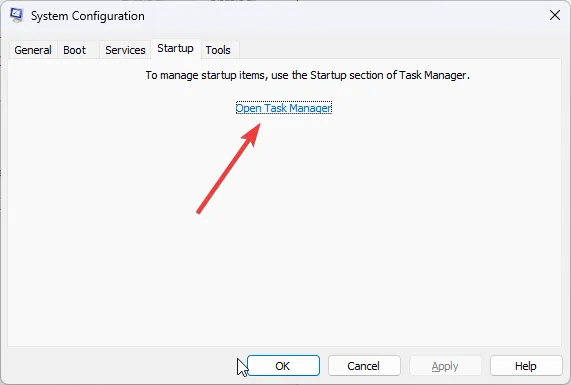
- 작업 관리자 창에서 사용 가능한 각 항목을 선택하고 사용 안 함을 클릭한 다음, 작업 관리자를 닫습니다.
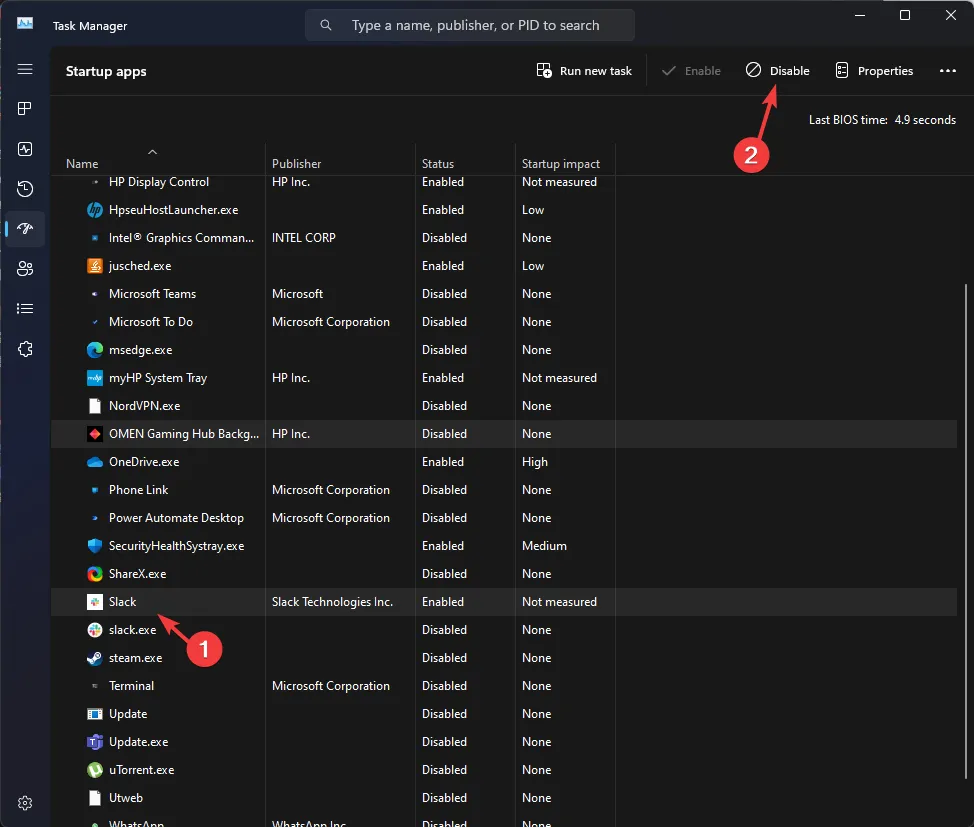
- 시스템 구성 창에서 적용을 클릭 한 다음 확인을 클릭합니다.
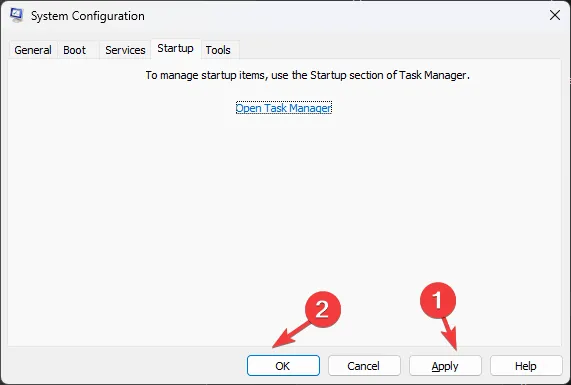
- 다시 시작을 클릭하여 PC를 재부팅하세요.
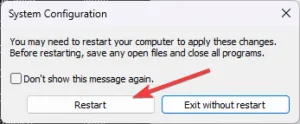
6. 메모리 진단 도구 실행
- 키를 누르고 WindowsWindows 메모리 진단을 입력한 후 첫 번째 결과를 클릭합니다.
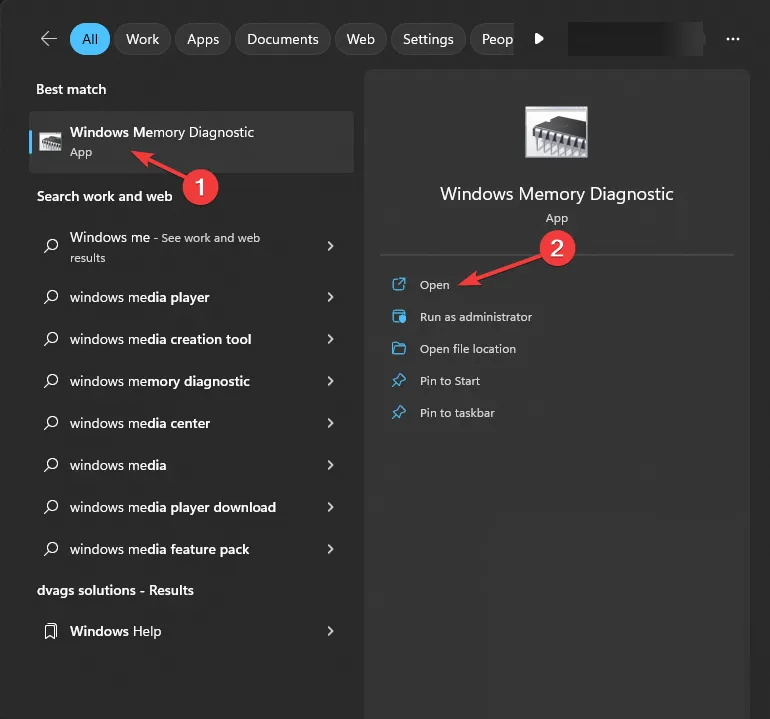
- 지금 다시 시작하고 문제가 있는지 확인 하세요 .
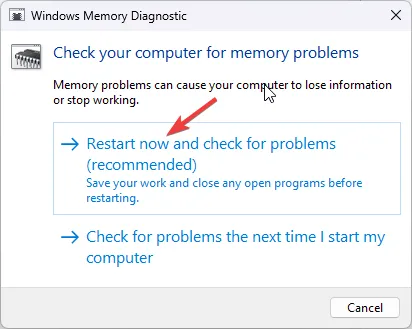
- 프로세스가 완료될 때까지 기다리세요. 완료되면 PC가 자동으로 재부팅됩니다.
- 이제 스캔이 시작되므로, 끝날 때까지 기다려주세요.
스캔하는 동안, F1실행하려는 스캔 유형을 눌러 구성할 수 있습니다. 키로 섹션 사이를 전환 Tab하고 F10변경 사항을 적용하는 데 사용할 수 있습니다. 권장 설정은 최소 5회 통과하는 표준 또는 확장 스캔입니다.
검사가 완료되면 컴퓨터가 재시작되고 화면에 검사 결과가 표시됩니다.
7. 맬웨어 검사를 실행하세요
- 키를 누르고 Windows 보안을Windows 입력한 후 첫 번째 결과에서 열기를 클릭합니다.
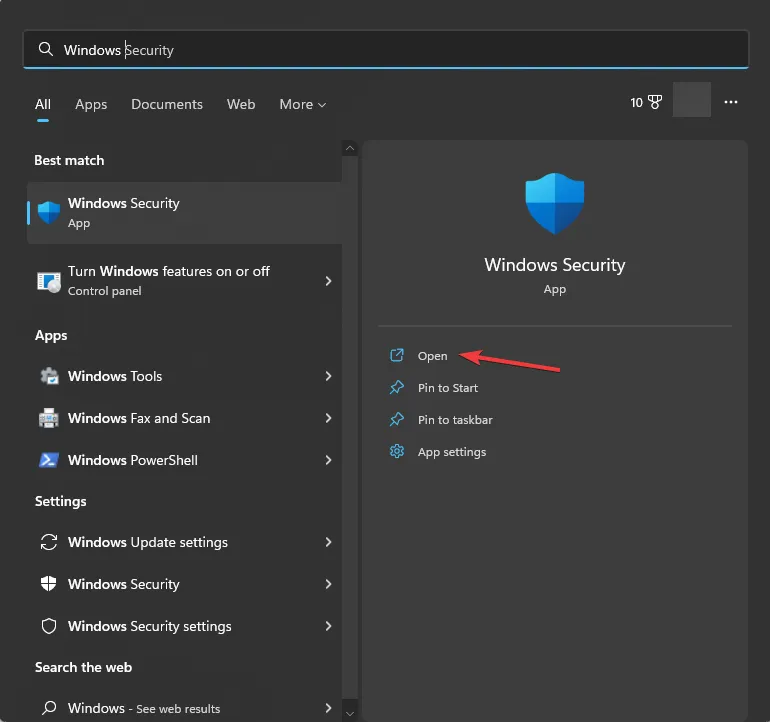
- 바이러스 및 위협 방지를 선택하세요 .
- 스캔 옵션 링크를 클릭합니다.
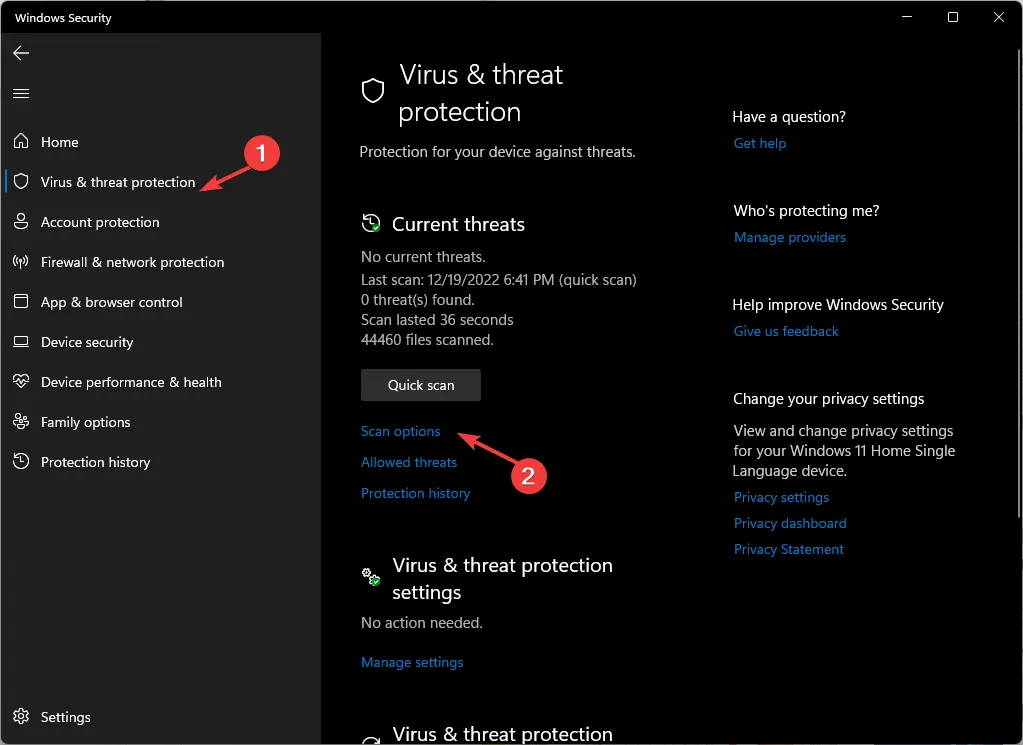
- 전체 검사를 선택 하고 지금 검사를 클릭하세요.
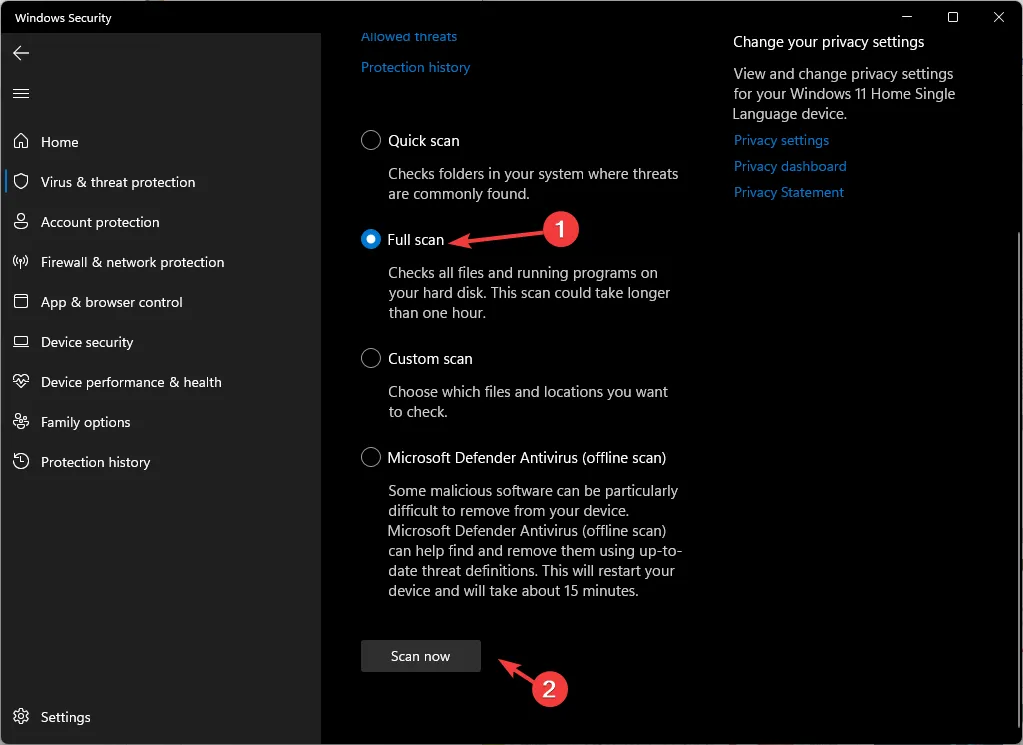
이 과정을 완료하는 데는 어느 정도 시간이 걸리며, 플래그가 지정된 파일이 있으면 컴퓨터에서 삭제하세요.
Razer Cortex와 같은 게임 최적화 프로그램을 제거해 볼 수도 있습니다. 가끔 프로세서와 잘 작동하지 않을 수 있으므로 BIOS가 최신 상태인지 확인하세요. 특정 게임에서만 문제가 발생하는 경우 다시 설치하여 문제가 지속되는지 확인할 수 있습니다.
아무것도 효과가 없다면 Windows를 새로 설치하여 문제를 완전히 해결해야 합니다.
이러한 수정 사항으로 게임 종료 후 PC 충돌 문제를 해결할 수 있었나요? 그렇지 않은 경우 아래 댓글에 문제를 언급하면 도와드리겠습니다.


답글 남기기